오늘은 구글 포토의 무제한 업로드 종료를 맞이하여 구글스마트폰 '픽셀1'을 서버로 이용해 사진 무제한 업로드를 이어가는 방법에 대해 소개해볼까 합니다.
목차
A. 구글포토의 고화질 무제한 업로드 종료
B. 사진 백업 대안 3가지
C. 대안 중 픽셀1 을 구매한 이유
D. 수령 & 외관
E. 픽셀1을 이용한 사진전송 메커니즘
F. 무제한 세팅하기
A. 구글포토 무제한 업로드 종료
저는 구글포토가 구글 플러스 포토였던 2011년 경 부터 지금까지 아주 유용하게 사용하고 있습니다.
사진은 2,000만 화소까지, 동영상은 풀HD까지 무제한 업로드가 가능하고 (원본업로드는 본인의 구글드라이브 용량까지 업로드가 되는 것이죠.)
* 보통 스마트폰 사진은 1200만 화소 정도에 그치기 때문에, 스마트폰에서 고화질 무제한 자동 업로드를 걸어놓고 사진을 백업하기에는 딱 적당한 화질이라 만족하며 사용했습니다.
그런데 구글 플러스가 2016년 경 서비스를 종료하더니,
이제 당장 올해 6월1일부터는 그동안 가능했던 고화질(2,000만 화소) 무제한 업로드 조차 이제 구글 드라이브 용량을 차지하는 것으로 바뀌었습니다.
이제 다른 백업 방법을 알아봐야 합니다
B. 사진 백업을 위한 대안
대안은 크게 세 개로 나뉩니다.
1. 구글 드라이브 용량 증대 (월 구독)
2. 개인용 NAS 구매 (일회성)
3. 구글폰 픽셀1 구매 (일회성)
C. 대안 중 3. 픽셀1을 구매한 이유
여기서 저는 3번, 픽셀1 폰 구매로 결정했습니다.
픽셀1의 장점은 픽셀1에 있는 사진을 구글로 무료 업로드가 계속적으로 가능하다는 점입니다
저는 네이버에서 144,000원 정도로 구매했습니다.
이는, 2번 NAS 구매에 비해서도 저렴하고, 1번 구글 드라이브 월구독 1년치 정도에 해당하는 금액입니다.
D. 수령 및 외관
픽셀1 리퍼폰을 구매하고 한 2주정도를 기다리니 드디어 도착했습니다.
리퍼 제품이라서 그런지 박스도 없고 포장도 뽁뽁이로 땡이네요.



간단히 어뎁터 2개 / 충전선 C타입 / 픽셀1폰 / 케이스가 들어있습니다.
2016년 출시 모델이어서그런지 생긴 모습은 그 즈음 출시된 아이폰7과 매우 흡사합니다.





홈버튼이 없이 아래 공백이 있는 것은 조금 적응은 되지 않지만 뒷면에 지문인식 버튼이 있어서 특이했고,
상세모습도 네 모서리와 옆면이 매끄러운듯 약간 어긋나 보이긴하지만 주 사용폰도 아니고 서버폰이기 때문에 괜찮습니다




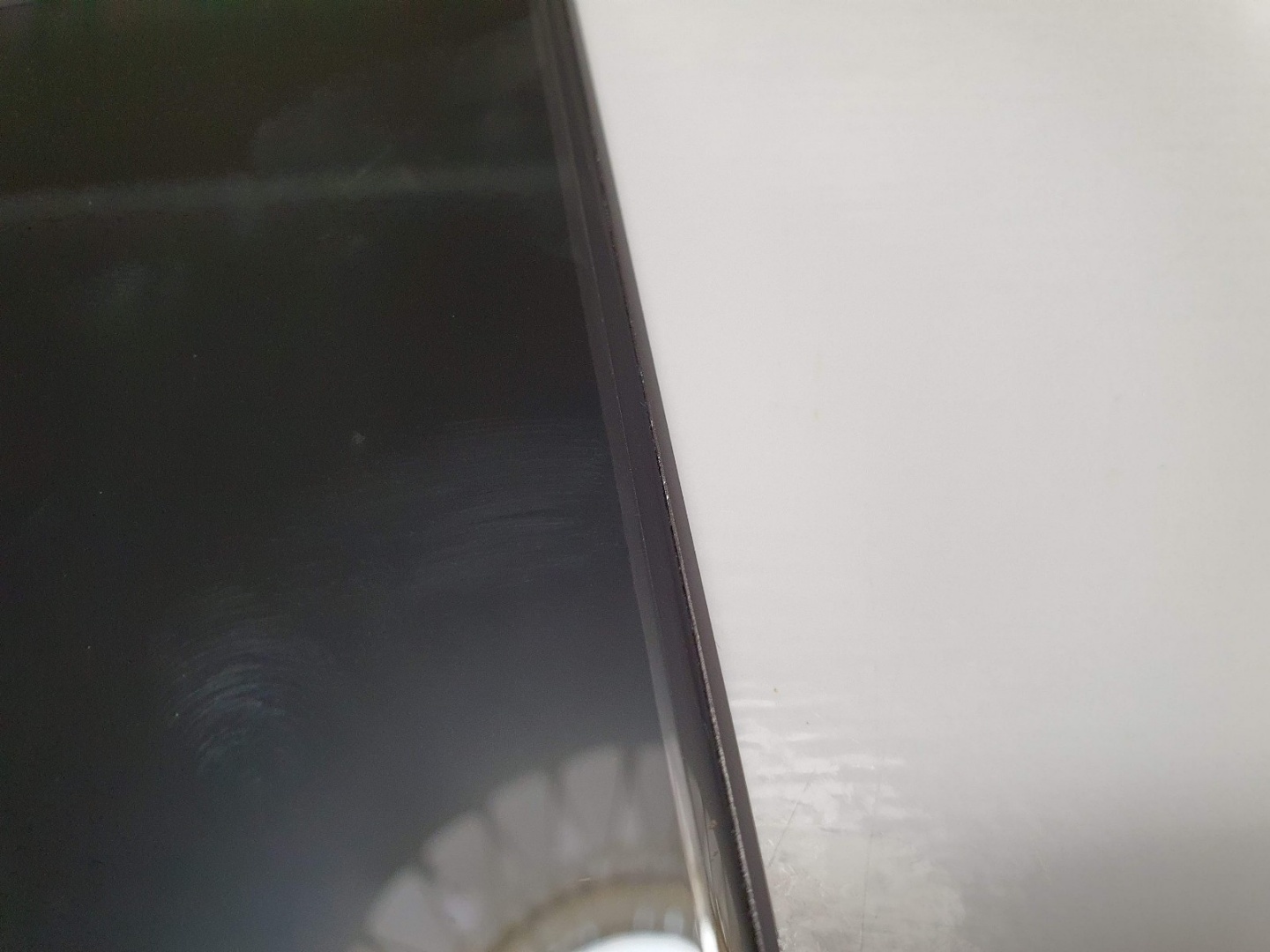

리퍼폰이면서도 리퍼 후 재고상태로 오래있었는지 충전이 거의 안되어있어서 충전을 하면서 세팅을 합니다.









기본적인 폰 기초 세팅을 끝냈으면 이제 서버로 이용하는 방법으로 넘어가겠습니다
E. 픽셀1을 이용한 사진 전송 메커니즘
전체 동작 메커니즘은 아래와 같이 진행됩니다. (중간 매커니즘으로 원드라이브를 통합니다)
1. 스마트폰에서 (원드라이브)로 사진 업로드
▽
2. 픽셀폰에서 (원드라이브)에 있는 사진을 내부 저장공간으로 동기화
▽
3. 픽셀폰에서 구글 포토로 사진 업로드
F. 사진 전송 무제한 세팅
이제 세팅을 시작해 봅니다.
1. 주사용 스마트폰 / 2. 서버용 (픽셀1) 나눠서
이하, 밑줄친 부분을 따라하시면 됩니다
1. 스마트폰 (클라이언트)
-> (원드라이브를 이용하여) 픽셀1으로 보내는 준비
1) 구글 포토 자동 업로드 중지
이제 사용하던 스마트폰에서 구글 업로드가 먼저 되면 용량을 차지하게 되기때문에
자동 업로드를 중지해줘야 하니, 구글 포토에서 -> 프로필 이미지를 눌러 -> 자동 업로드를 꺼줍니다.

2) 원드라이브 설치
이제 구글 플레이에서 원드라이브를 설치해줍니다.

3) 원드라이브 사진 자동 업로드 설정
원드라이브를 실행해서 설정-갤러리동기화로 들어가서
동기화 할 폴더를 선택해준 뒤 '지금 동기화' 버튼을 눌러줍니다.
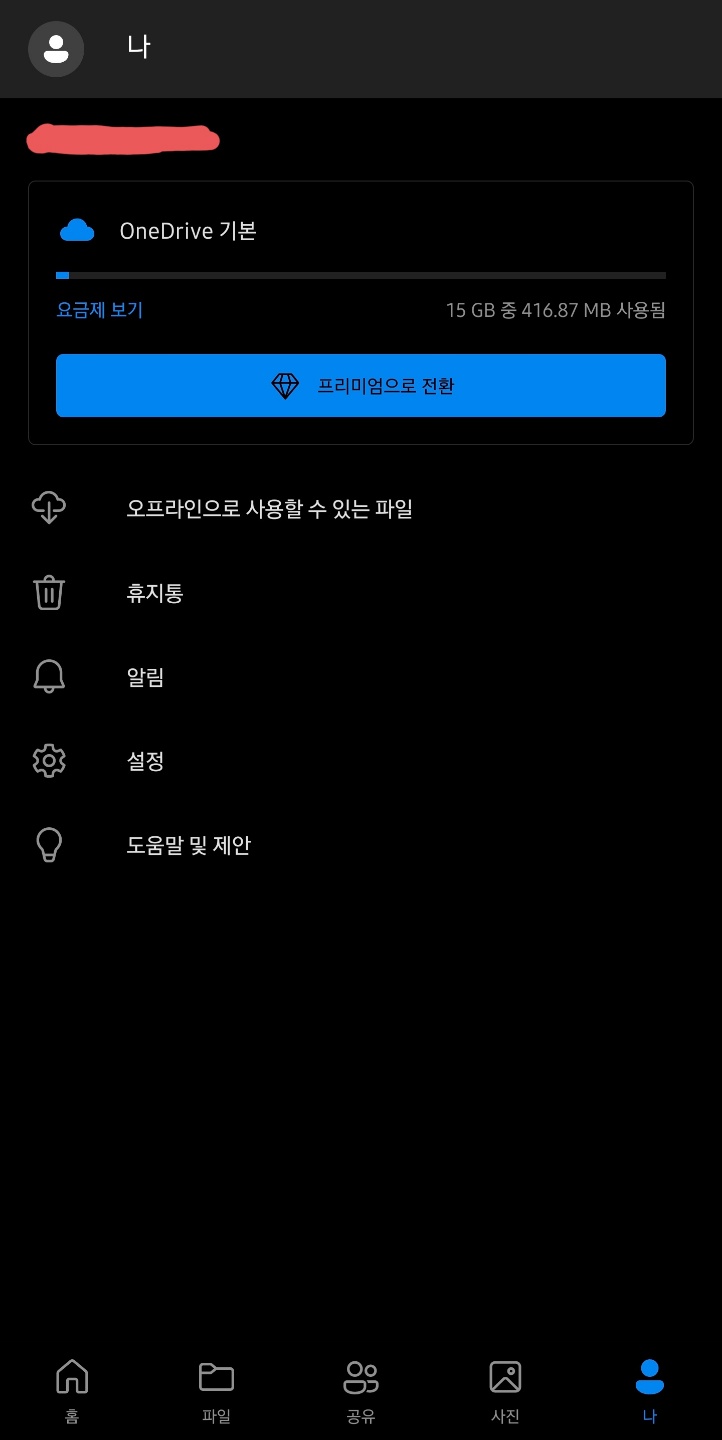


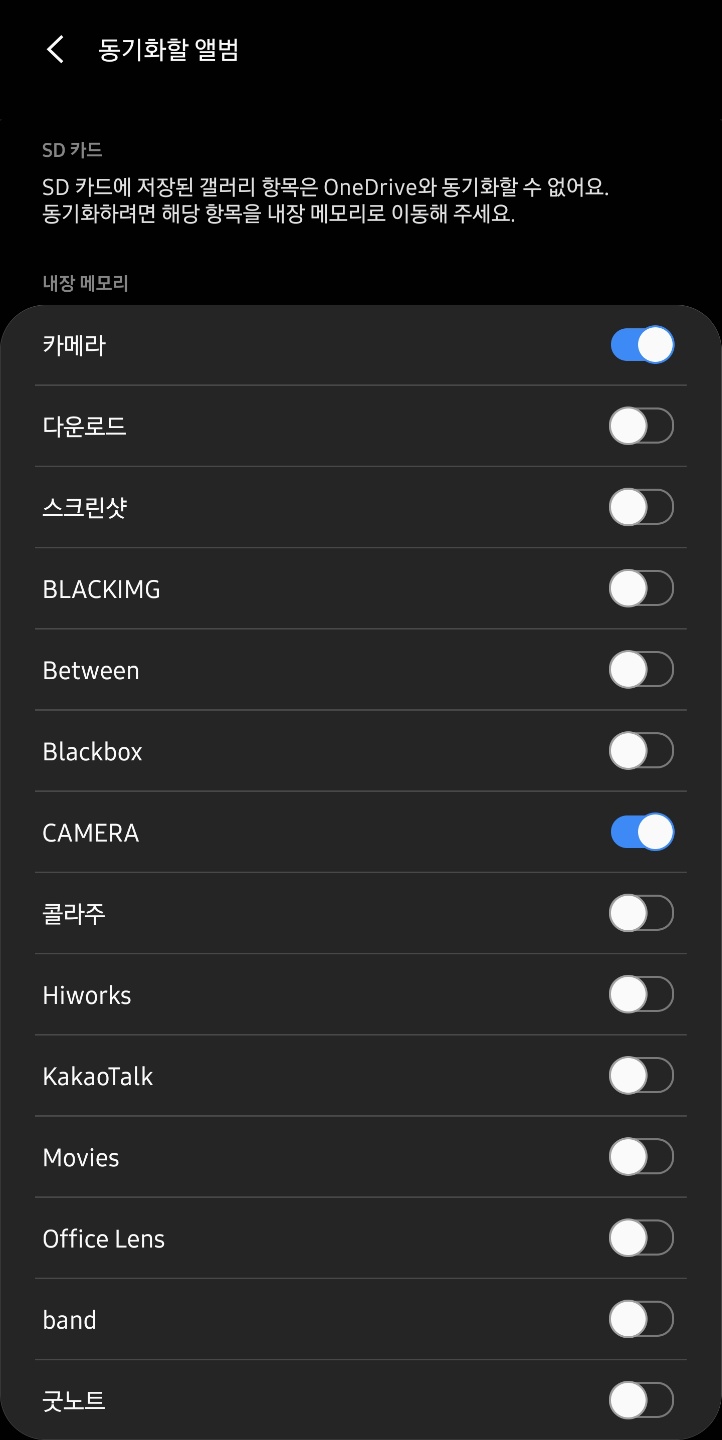
2. 픽셀1 스마트폰 (서버)
-> (원드라이브에서 보낸 사진을 저장해서) 픽셀1폰에서 구글포토로 올리는 방법
1) 폴더 싱크 설치
구글 플레이에서 'FolderSync'를 설치해줍니다.
동일한 기능을 하는 여러 앱이 있는데 저는 가장 상위에 있던 폴더 싱크를 선택했습니다.
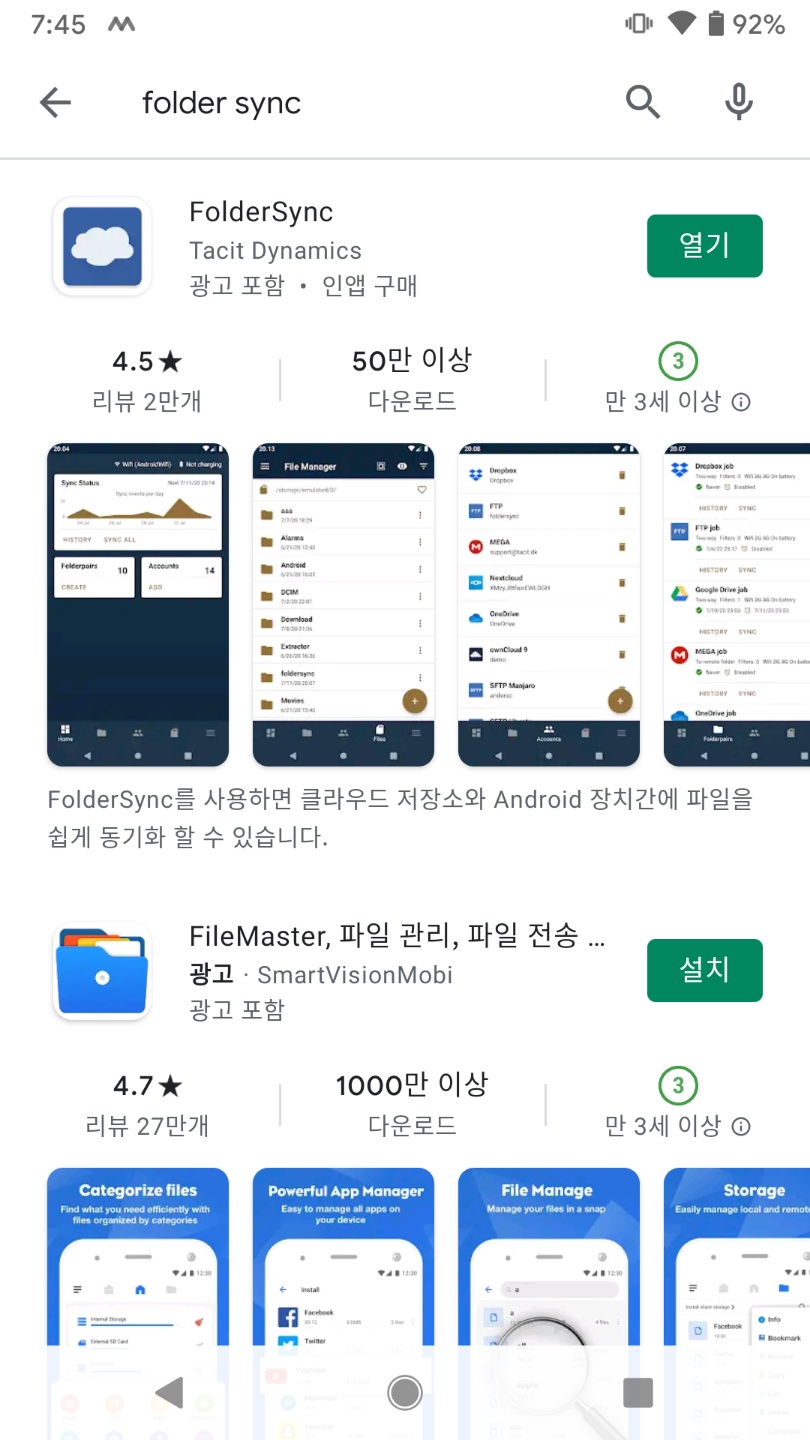
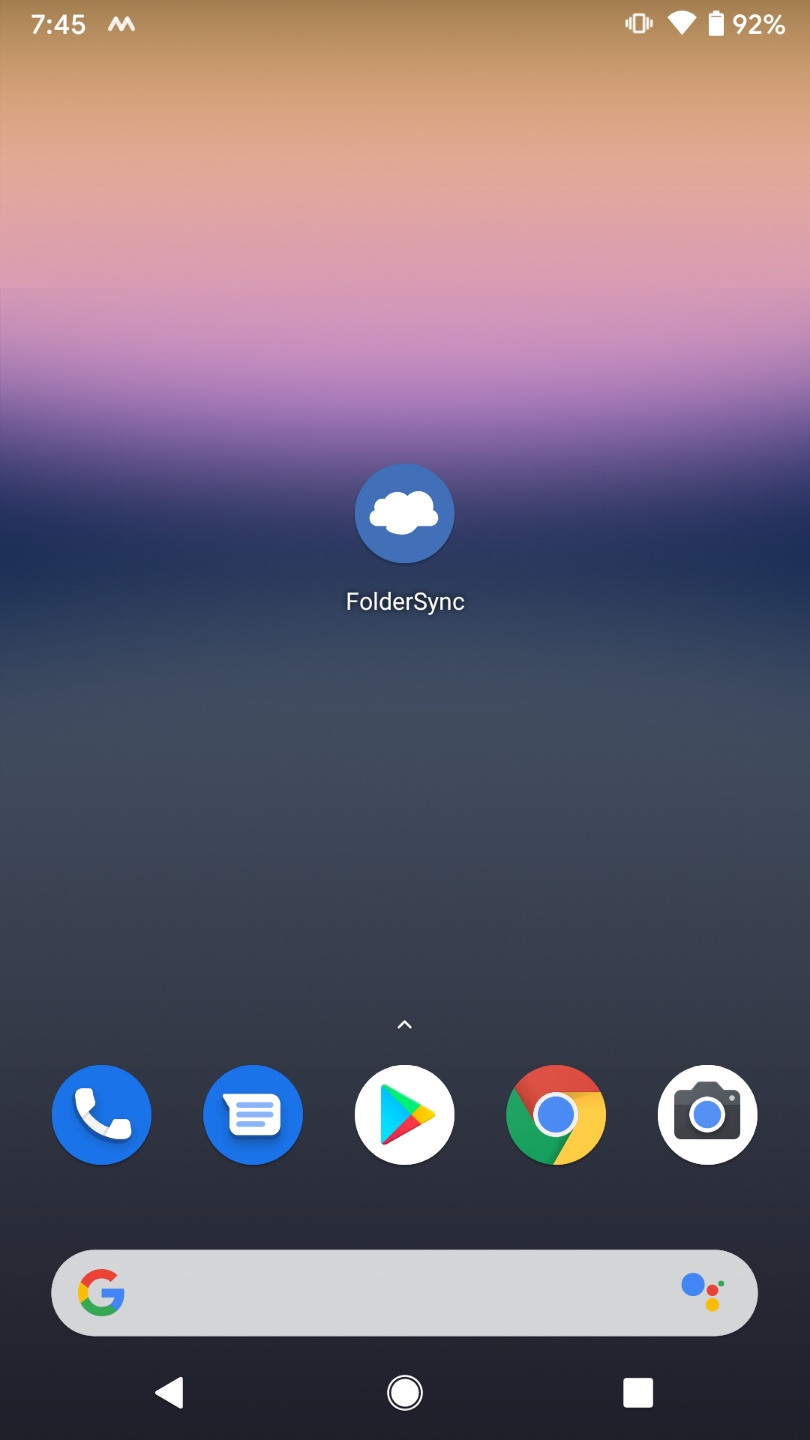
2) 폴더 싱크 동기화 설정
폴더 싱크 앱 구조는 [홈],[폴더쌍],[계정],[파일],[기타] 로 나뉩니다.

여기서 우리는 두번째 [폴더쌍]과 세번째 [계정] 탭만 신경쓰면 됩니다.
[폴더쌍] 탭에서는 어느 폴더끼리 동기화 할지 설정하고,
[계정] 탭에서는 클라우드 서비스나 Webdav 등 Nas 서비스를 연결 할 수 있습니다.
(1) [계정] 탭 에서 '+' 버튼을 눌러 여러 클라우드서비스 중 원드라이브를 선택해줍니다.


* 원드라이브 계정을 추가했으면 이제 폴더쌍 탭 에서 동기화 설정을 할 수 있습니다.
(2) [폴더쌍] 탭에서 '+' 버튼을 눌러 동기화 폴더를 추가해줍니다.
1) 동기화 방식 설정 : ∨ (로컬폴더 <== 원격폴더)
2) 예약 동기화 설정 : (1시간 주기 or 사용자 설정 주기) - 저는 8시간 주기로만 동기화 설정했습니다
3) 동기화 옵션 : 동기화 삭제 (동기화 후 원본을 삭제하는건데 원드라이브에서 동작하지 않습니다.)



세가지만 설정해주면 이제 픽셀에서 폴더 동기화를 위한 준비 완료됐습니다.
3) 구글 포토 자동 업로드 설정
이제 폴더 싱크에서 설정한 주기가 되면 내부 저장공간으로 자동 다운로드가 되고
이를 구글 포토에 업로드 하기 위한 설정을 해줍니다.
구글 포토를 실행하여 -> 자동 업로드를 켜주고 -> 업로드할 폴더를 선택해줍니다.
픽셀에서는 무제한 업로드이기때문에 모든 폴더를 선택해도 무방할 것같습니다.
4) Macrodroid 설치 및 스캐줄 실행 설정

* 매크로 프로그램은 선택적으로 사용해주시면 됩니다.
폴더 싱크는 앱이 죽는 경우 없이 지속적으로 잘 실행되지만 구글포토는 무분별한 자동 업로드를 막기 위함인지 체감상 10분 정도 지나면 앱이 백그라운드에서 프리징되어 자동 업로드를 하지 않습니다.
하루에 한번정도 업로드로도 충분하고 그 한번을 직접 구글 포토를 실행시켜 업로드 한다면 상관 없지만 동시적인 동기화를 원한다면 계속적으로 구글 포토를 실행시켜 깨워줘야 합니다.
설정은 이미지와 같이 해줍니다.

- 화면이 꺼졌을때
- 8시간에 한번(원하는 시간 설정)
- 잠금화면 해제
- 홈화면으로 이동 (오작동 방지)
- 5초 기다리기 (오작동 방지)
- 구글 포토 실행
이렇게 자동 업로드 설정이 끝났습니다.
몇 가지 문제가 있는데 폴더싱크 앱과 원드라이브 권한 획득 문제로 보입니다.
설정에 분명 싱크 후(다운로드 후) 원본 파일(원드라이브)을 삭제하는 옵션이 있는데 작동을 하지 않았습니다.
그래서 현재는 한 달에 한 번정도 주기적으로 <스마트폰 공간 정리 - 원드라이브 파일 삭제 - 픽셀 내부저장소 삭제>의 순서로 공간을 비워주고 있습니다.
* 원드라이브가 기본 5GB 이기 때문에 저는 그렇게 자주는 필요 없고 한달에 한번 정도면 충분해 보였습니다.
이상으로 픽셀1을 이용한 구글포토 고화질 무제한 업로드 방법이었습니다.
'[정보] IT & 스마트폰 & 자동차 > 재태크' 카테고리의 다른 글
| 홈플러스 홈플런 전단지 2023/7/27(목)~8/2(수) (1) | 2023.07.27 |
|---|---|
| 블로그 애드센스 첫 수익 $100 달러 - 한마음운동본부에 치료비 기부 (18) | 2021.02.24 |
| (사용법) 카카오톡 이모티콘 플러스 - 한달체험 무제한 & 해지하는 방법 (6) | 2021.01.25 |
| 내돈내놔! 코로나시국 에어아시아 환불 성공기! (feat. 결제대행사 KCP에까지 문의) (3) | 2020.08.11 |




댓글